Сброс пароля
Иногда вы блокируете свой аккаунт, иногда забываете пароль, а иногда просто хотите сбросить пароль в целях безопасности - но по какой-то причине это не получается. Это может произойти по нескольким разным причинам. Давайте разберемся, в чем же дело?
Нет доступа к аккаунту
Если вы потеряли пароль или не можете получить доступ к своему аккаунту, вы можете запросить письмо с восстановлением пароля, нажав на ссылку "Забыли пароль" на экране входа в систему (см. ниже) или перейдя сюда: https://padlet.com/auth/forgot.
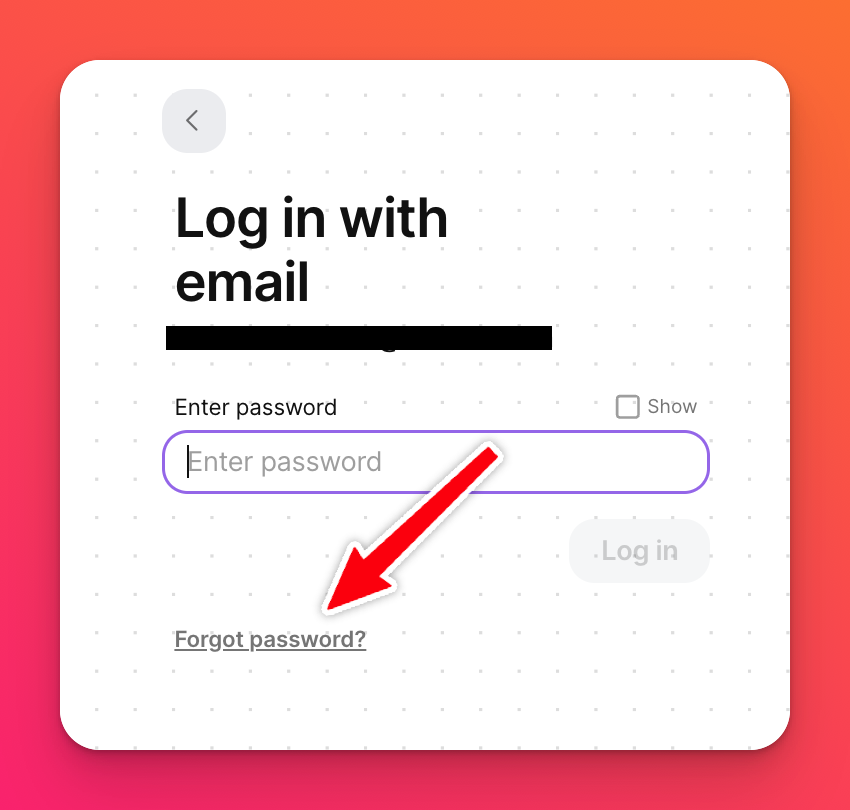
Вы попадете на страницу, где введите адрес электронной почты, связанный с вашей учетной записью Padlet, и вам будет отправлено письмо, по которому вы сможете сбросить пароль.
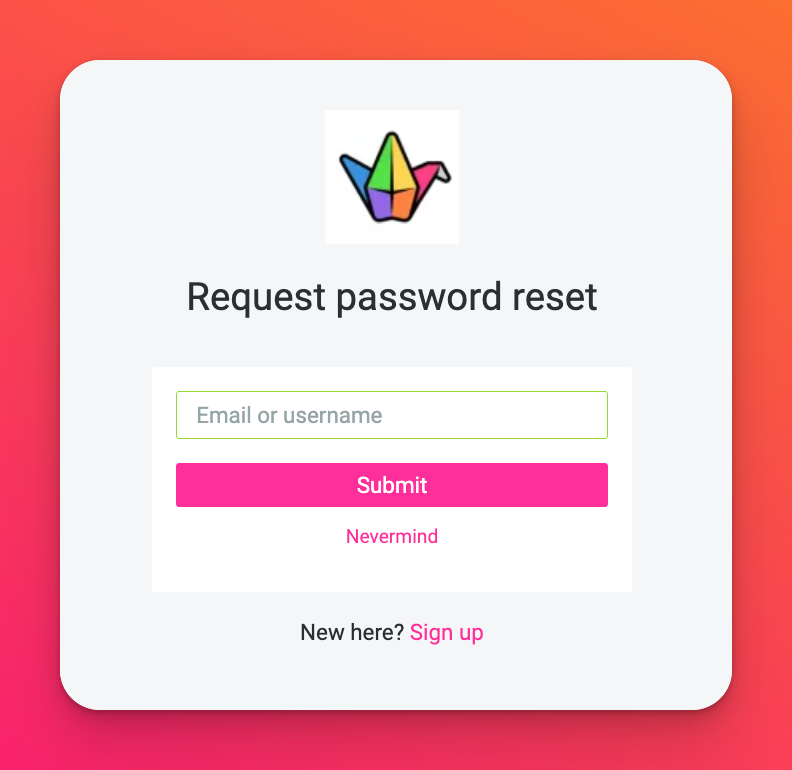
Не получили письмо
Вы запросили ссылку для сброса пароля, выполнив описанные выше действия, но так и не получили письмо.
Почему?
Если у вас несколько адресов электронной почты, обязательно проверьте ссылку на том, который связан с вашим аккаунтом Padlet. Если вы не увидите ее в течение первых нескольких минут после запроса, возможно, вам стоит проверить папки "Спам", "Нежелательная почта" и "Реклама". Наши письма иногда попадают и в эти папки.
Сообщение об ошибке
Вам удалось перейти на страницу смены пароля, но при каждой попытке вы получаете сообщение об ошибке: "Sorry, yнаш запрос не удалось выполнить, пожалуйста, попробуйте еще раз".
Как правило, это легко исправить, просто открыв ссылку на сброс пароля в окне инкогнито/приватном окне браузера. Чтобы открыть окно инкогнито, используйте следующую комбинацию на клавиатуре:
- Нажмите Cmd + Shift + n (для Mac)
- Нажмите Ctrl + Shift + n (для PC)

